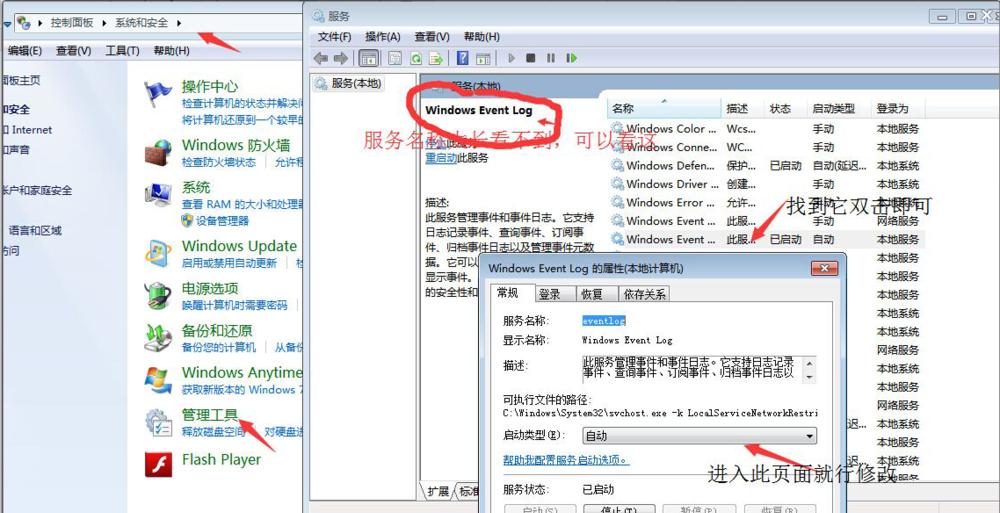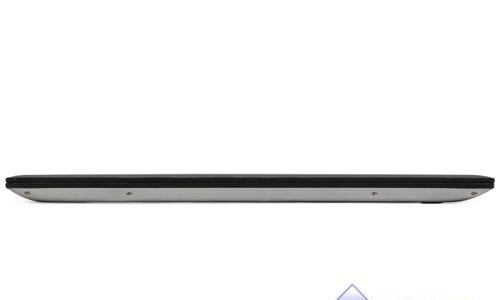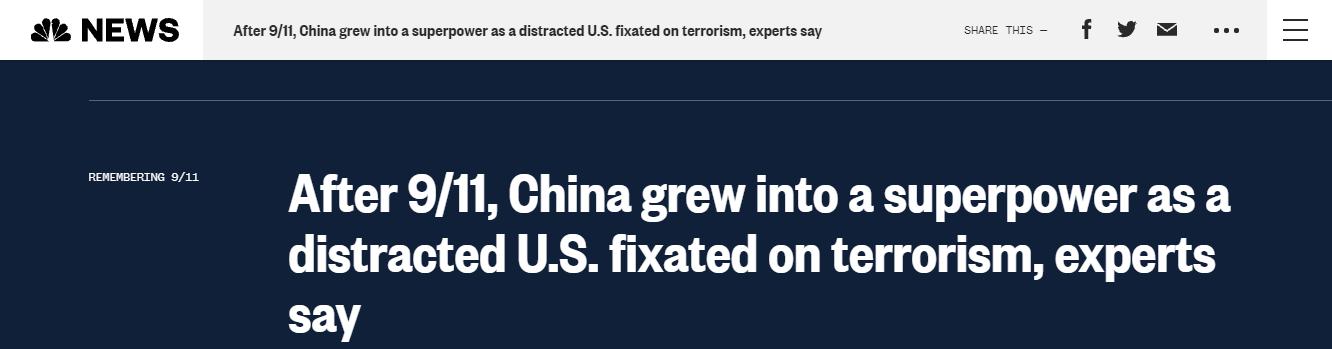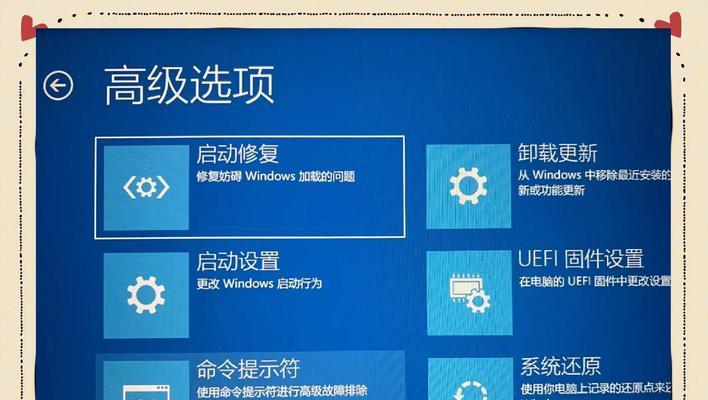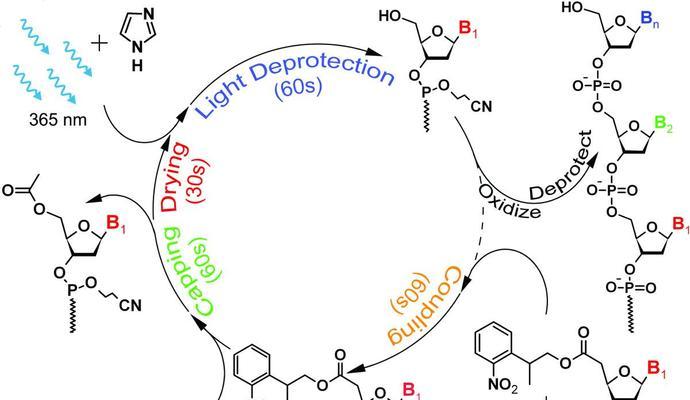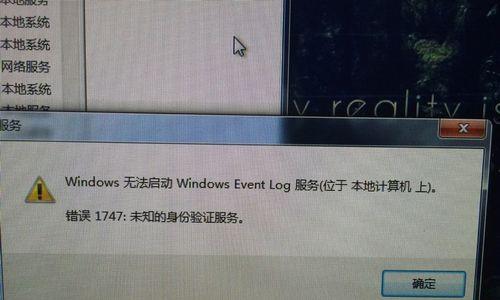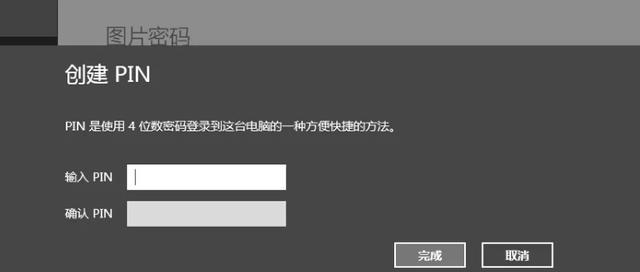电脑在使用过程中可能会遇到各种问题,其中之一就是1962错误。这个错误通常出现在电脑开机时,提示"无操作系统"或"操作系统未找到"。如果你遇到了这个问题,别担心,本文将为你提供一些解决步骤。
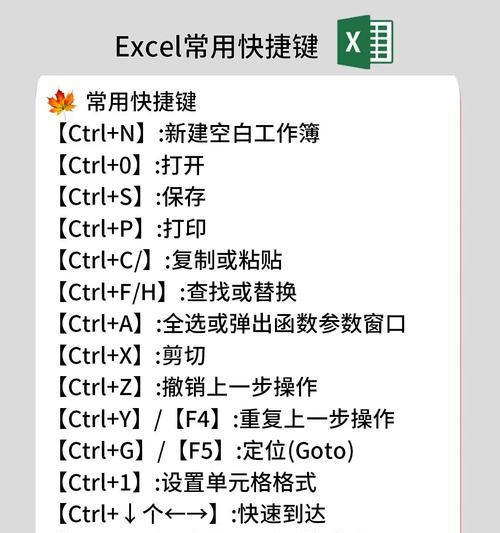
一、检查硬盘连接线是否松动
二、确保硬盘在BIOS中被识别
三、检查硬盘是否正常工作
四、尝试修复启动分区
五、重新安装操作系统
六、创建启动U盘或光盘
七、尝试使用恢复工具修复错误
八、更新主板的BIOS版本
九、检查硬盘是否有物理损坏
十、更换硬盘数据线或电源线
十一、更换硬盘
十二、重新设置启动顺序
十三、清除CMOS设置
十四、寻求专业技术支持
十五、备份重要数据并重装系统
一、检查硬盘连接线是否松动:
关闭电脑并拔掉电源插头。打开机箱,并检查硬盘的连接线是否牢固连接到主板和硬盘上。如果发现有松动的连接线,将其重新插好。
二、确保硬盘在BIOS中被识别:
重新启动电脑,按下对应的按键进入BIOS设置界面(一般是DEL或F2键),在“主板设置”或“硬件信息”中查看硬盘是否被正确地识别。如果硬盘没有被识别,需要进行后续的修复步骤。

三、检查硬盘是否正常工作:
使用另一台电脑或者外部硬盘盒将问题电脑的硬盘连接起来,查看是否能正常读取硬盘中的数据。如果可以,说明硬盘没有损坏,问题可能出现在其他地方。
四、尝试修复启动分区:
使用Windows安装光盘或启动U盘进入系统修复环境,选择“修复你的计算机”-“故障排除”-“高级选项”-“命令提示符”。在命令提示符中输入"bootrec/fixmbr"和"bootrec/fixboot"命令,分别修复主引导记录和启动分区。
五、重新安装操作系统:
如果以上方法都无法解决问题,可以考虑重新安装操作系统。备份重要数据后,使用操作系统安装光盘或启动U盘进行重新安装。
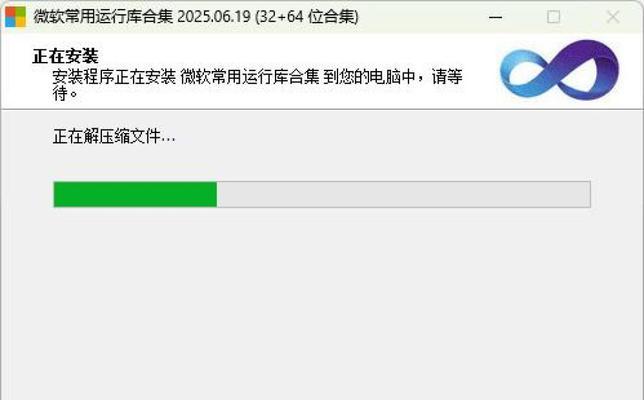
六、创建启动U盘或光盘:
如果你没有操作系统安装光盘或启动U盘,可以使用其他电脑制作一个。下载并安装制作启动盘的软件,按照软件的引导步骤进行操作,制作一个可启动的U盘或光盘。
七、尝试使用恢复工具修复错误:
如果你有其他恢复工具,如EaseUSTodoBackup、AcronisTrueImage等,可以尝试使用这些工具修复错误。这些工具通常有修复启动问题的功能。
八、更新主板的BIOS版本:
访问主板制造商的官方网站,下载最新的BIOS版本。在BIOS设置界面中找到"BIOS更新"或类似选项,按照提示进行更新。
九、检查硬盘是否有物理损坏:
使用硬盘健康检测软件,如CrystalDiskInfo、HDTune等,对硬盘进行检测。如果软件显示硬盘有物理损坏,那就需要更换硬盘了。
十、更换硬盘数据线或电源线:
有时候,硬盘数据线或电源线可能因为老化或接触不良而导致问题。尝试更换一根新的数据线或电源线,看看是否能解决问题。
十一、更换硬盘:
如果经过以上步骤问题仍未解决,很有可能是硬盘本身出现了故障。此时,需要更换一块新的硬盘。
十二、重新设置启动顺序:
在BIOS设置界面中,找到"启动顺序"或类似选项,确保硬盘位于首位。如果硬盘不在首位,将其移动到首位并保存设置。
十三、清除CMOS设置:
通过短接CMOS电池两端的接触片或拨动主板上的CMOS清除开关,清除CMOS设置。然后重新启动电脑,并按照提示进行BIOS设置。
十四、寻求专业技术支持:
如果以上步骤都尝试过了仍无法解决问题,建议寻求专业技术支持。将电脑带到专业的维修中心,让专业人员来解决。
十五、备份重要数据并重装系统:
如果你不想再费时费力地排查问题,可以选择备份重要数据后直接重装操作系统。这样可以快速解决1962错误,并确保数据的安全。
遇到电脑1962错误时,我们可以通过检查连接线是否松动、确保硬盘在BIOS中被识别、检查硬盘是否正常工作等方法来尝试解决。如果这些方法都无效,可以考虑重新安装操作系统或更换硬盘。重要的是,及时备份重要数据,以免数据丢失。如果问题仍无法解决,寻求专业技术支持是一个明智的选择。